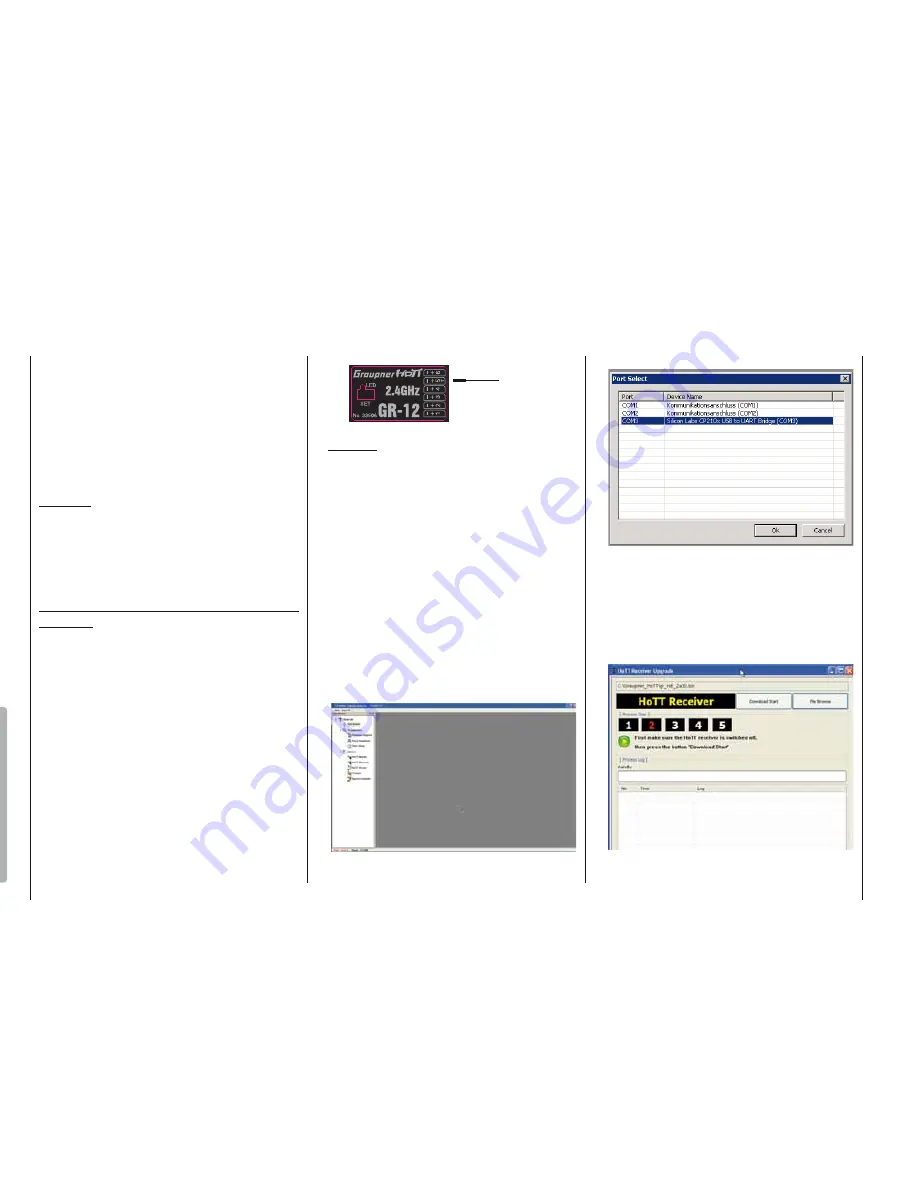
160
Utilisation du récepteur
Les mises à jour du récepteur se font par la prise de té-
lémétrie du récepteur à l‘aide d‘un PC équipé d‘un sys-
tème d‘exploitation Windows XP, Vista ou 7. Pour cela,
il vous faut le port USB Réf.Cde. 7168.6 en option ainsi
que le cordon adaptateur Réf.Cde. 7168.6A. Vous trou-
verez également tous les fi chiers et programmes né-
cessaires sur notre site internet www.graupner.de, sous
Download.
Remarque:
Après avoir enregistré votre récepteur sous https://
ww.graupner.de/de/service/produktregistrierung, vous
serez informé automatiquement par mail des dernières
mises à jour disponibles.
Firmware-Update de récepteur
Remarque:
Avant toute mise à jour, vérifi ez l‘état de charge de
votre accu, rechargez-le par précaution avant de lan-
cer la mise à jour.
1. Installation des pilotes
Si ce n‘est pas encore fait, installez les pilotes néces-
saires pour le port USB Réf.Cde. 7168.6 comme dé-
crit en page 155.
2. Liaison Récepteur / PC
Branchez le cordon adaptateur Réf.Cde. 7168.6A sur
le port USB Réf.Cde. 7168.6 et sur la sortie „-+T“ du
récepteur. Les petites arêtes latérales font offi ce de
détrompeurs. Ne forcez en aucun cas, la prise doit se
monter sans effort.
Firmware-Update du récepteur
Attention:
Si le cordon adaptateur Réf.Cde. 7168.6A est en-
core composé de 3 fi ls, coupez auparavant le fi l
rouge du milieu.
Reliez ensuite le cordon USB également livré avec
(PC-USB/mini-USB) sur le port USB avec le PC ou
avec un portable. Si le branchement est correct, une
LED rouge située sur la platine du port doit s‘allumer
quelques secondes. Coupez maintenant l‘alimentation
de votre récepteur.
3. Firmware Update Utility
Avec un double-clic, lancez le programme „ Firm-
ware_Upgrade_grStudio_VerX.XX.exe“ qui se trou-
ve dans les fi chiers Download du répertoire „Firmwa-
re Updater“. (au jour de l‘impression de ce manuel, la
version actuelle 1.3 se lance sans installation préala-
ble.):
Sous „COM Port Setup“, sélectionnez le port sur le-
Cordon adaptateur
Réf.Cde. 7168.6A
Si present:
coupez le fil rouge du milieu
quel le port USB est branché
Celui-ci est reconnaissable à sa désignation „Silicon
Labs CP210x USB to UART Bridge“, dans la colonne
„Device Name“. Dans la vue ci-dessus, il s‘agirait du
Port „COM 3“.
Dans „Menu“, allez ensuite sur l‘option „HoTT Recei-
ver Upgrade“, ou ouvrez „Controller Menu“ et cliquez
sur „ HoTT Receiver „:
Cliquez sur le Button marque „File Browse“ et sélec-
Summary of Contents for MX-10 HOTT
Page 68: ...68 F r Ihre Notizen...
Page 69: ...69 F r Ihre Notizen...
Page 134: ...134 For your notes...
Page 135: ...135 For your notes...
Page 205: ...205...
Page 206: ...206...
Page 207: ...207...
















































